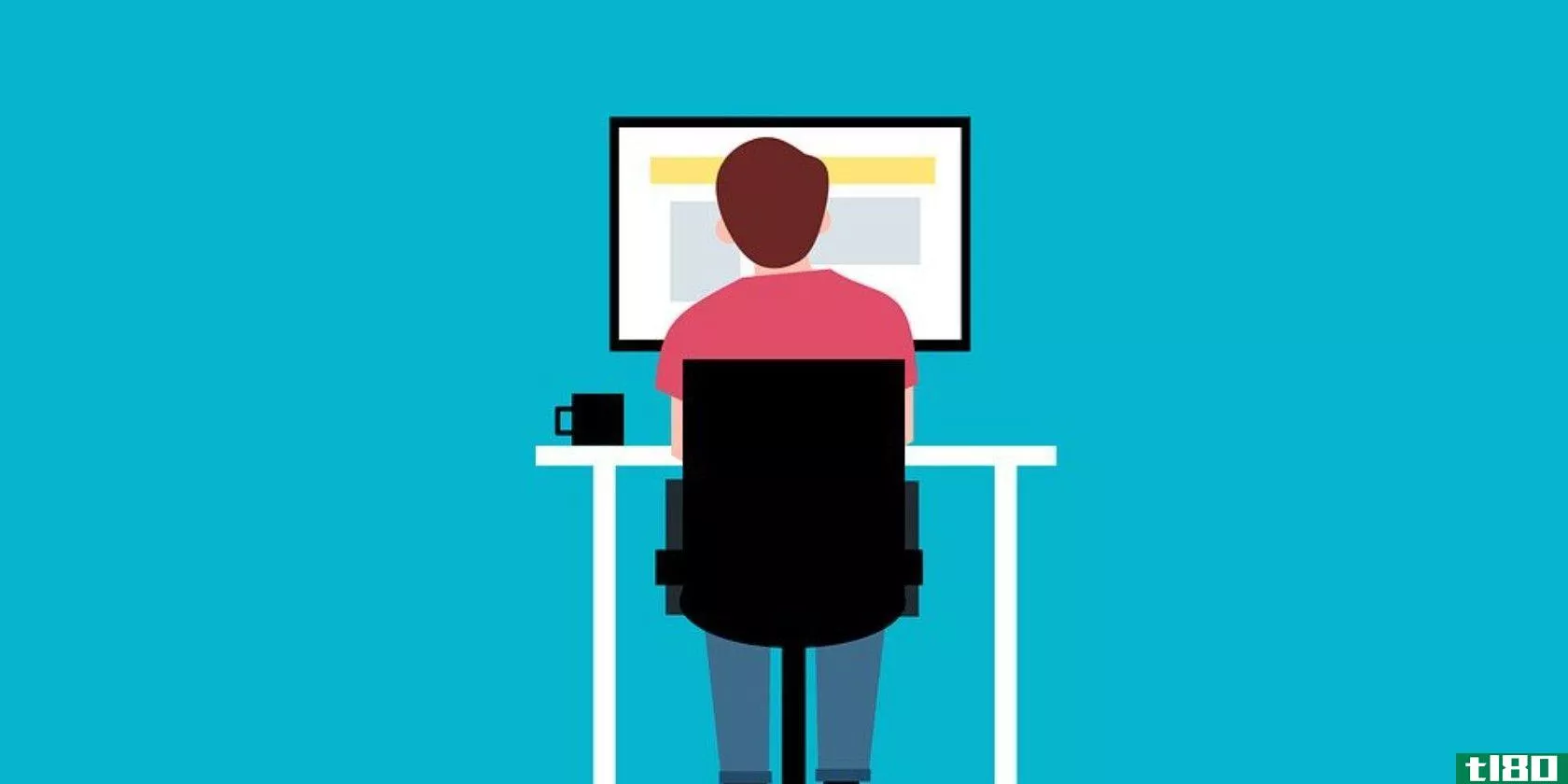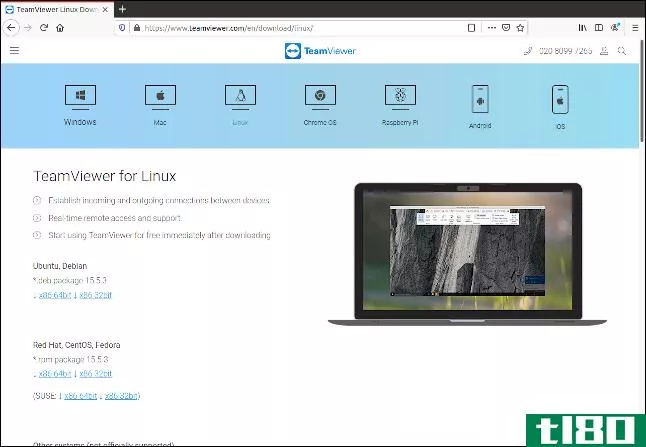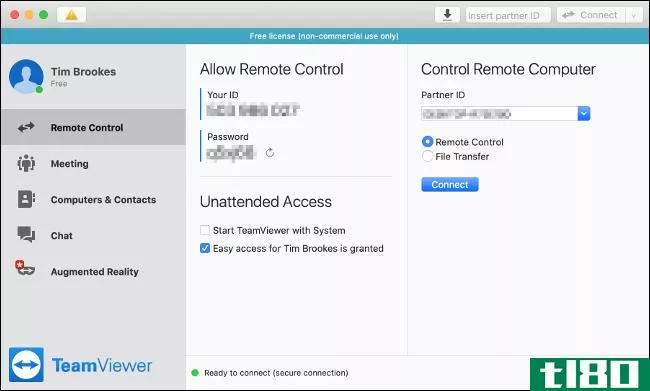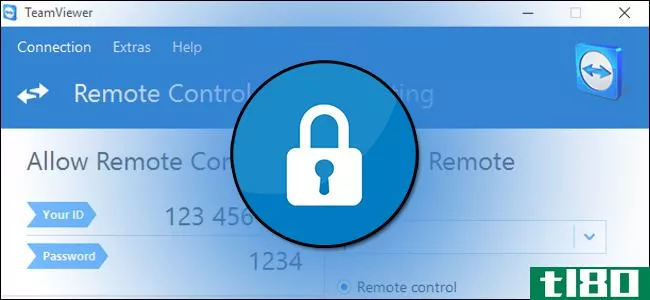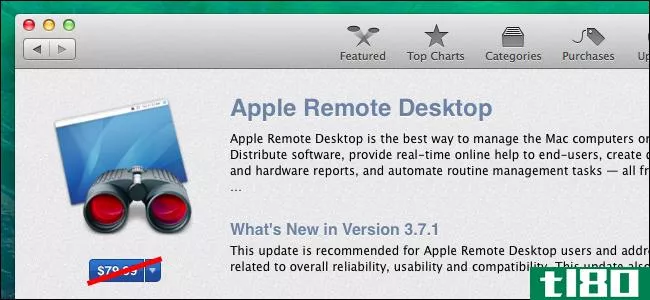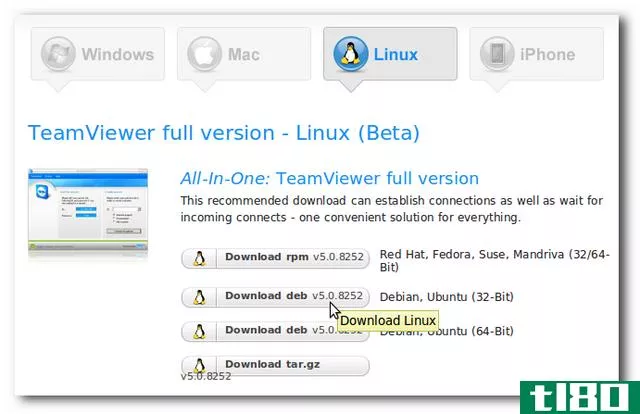如何使用teamviewer远程访问usb存储
当您有USB存储时,将数据从一台计算机移动到另一台计算机是很容易的,当您可以远程访问所述存储时,则更容易。TeamViewer是一个简单的解决方案,它允许您从外部USB驱动器抓取文件,无论您身在何处,无论您是在办公室的另一边还是在国家的另一边。
让我们探讨一下TeamViewer,它可以做什么,以及如何使用TeamViewer的USB远程功能从任何地方访问外部驱动器。
什么是teamviewer(teamviewer)?
TeamViewer是远程访问其他计算机和设备的便捷工具。您不仅可以使用它远程控制另一台PC,还可以使用连接到它的USB设备。无论您是想登录已**的USB网络摄像头,还是想使用已连接的打印机,TeamViewer都是此用例的优秀程序。
TeamViewer的USB直通功能令人印象深刻,但不要被吓倒。设置TeamViewer访问另一台计算机上USB存储驱动器的功能非常简单。因此,如果您想在外出时从硬盘上抓取文件,TeamViewer是一个极好的选择。
如何设置teamviewer
设置TeamViewer是轻而易举的事;假设没有技术上的障碍,你应该在大约五分钟内实现连接。
要通过TeamViewer共享USB外部驱动器,请首先在要访问的PC上下载TeamViewer。如果您打算使用**访问PC,TeamViewer还具有Android和iOS应用程序。通过**远程控制电脑还有其他方法,但TeamViewer是最简单、最优雅的选择之一。
在安装过程中,如果您自己使用,请确保选择“个人使用”,因为这将使您****该服务。
安装TeamViewer后,打开软件。在底部,您将看到一个连接指示器。当此指示灯变为绿色并显示“准备连接(安全连接)”时,您就可以开始了。是的,这就是安装TeamViewer的基本功能所需的全部内容!
下载:TeamViewer for PC | Android | iOS(免费提供付费商业许可证)
如何使用teamviewer u**共享
现在TeamViewer已在目标计算机上启动并运行,您需要将其安装到将访问目标设备的设备上。如果要从另一台计算机执行此操作,请重复上述安装步骤。
在本文中,我们将通过TeamViewer Android应用程序进行连接。步骤与PC版本相同,但用户界面略有不同。
在teamviewer**问目标pc
在另一台设备上运行TeamViewer后,在Partner ID部分下键入目标的ID,但暂时不要继续。您可以在其TeamViewer窗口的ID下找到目标的ID。
在继续之前,请注意您有两个连接选项。您可以选择Remote control(远程控制),这样就可以控制目标设备,这对于抓取文件非常有用。
但是,如果希望以独占方式访问目标设备上的USB存储设备,则更容易使用文件传输选项。此功能只关注目标的文件系统,无需完全控制目标PC。
选择文件传输时,TeamViewer会要求输入密码。您可以在目标计算机的窗口的ID下找到密码。
输入详细信息后,TeamViewer应连接到目标电脑。现在,您可以将TeamViewer指向外部USB驱动器以访问文件。
在teamviewer上从目标pc复制文件
如果通过移动设备连接,请选择目标PC上要复制的文件。然后,完成选择后,返回Android的文件系统并选择下载目的地。轻触顶部的编号文件图标,然后在此处选择复制选定文件。
如果您通过PC连接,您应该会看到一个文件传输屏幕,显示您的计算机的文件系统和目标的文件系统。导航到要发送和复制到的文件夹,然后使用“发送”和“接收”按钮将文件从一个文件夹传输到另一个文件夹。
设置teamviewer以供重复使用
TeamViewer对于一次性使用来说非常方便,但如果您反复使用它,它可能会变得很烦人。TeamViewer将在每次启动时保留相同的ID,但密码将随机化。如果您试图在外出时访问TeamViewer而忘记了新密码,这并不理想。
为了避免这个问题,你可以做两件事中的一件;设置您可以随时使用的个人密码,或创建一个可以添加为受信任帐户的帐户。
使用teamviewer设置个人密码
如果要设置永不更改的个人密码,请将鼠标悬停在目标计算机上的密码字段上。单击附近显示的箭头按钮,然后选择设置个人密码。
在“个人密码”(用于无人值守访问)下,输入要使用的密码。
您现在可以使用此个人密码代替随机密码,而不管随机密码是什么。
使用teamviewer的受信任帐户
要将自己添加为受信任的用户,您需要使用TeamViewer创建一个帐户。如果您计划大量使用TeamViewer,创建帐户是一个好主意,因为您登录的每台设备都会显示在主列表中。不再输入长ID!
创建帐户后,单击“授予轻松访问权限”框。应用程序现在应该显示您的帐户可以轻松访问。
现在,在其他设备上登录您的帐户。如果通过计算机连接到目标计算机&;“联系人”菜单中,您可以选择不使用密码进行连接。请注意,如果您试图通过上面介绍的ID进行连接,您可能仍然需要输入密码。
随时随地访问u**设备
TeamViewer是远程控制USB设备的绝佳工具,USB驱动器也不例外。通过使用TeamViewer的文件传输功能,无论您身在何处,都可以快速获取所需的文件。
如果你喜欢远程控制USB设备的想法,为什么不试试以太网USB呢?
Subscribe to our newsletter
Join our newsletter for tech tips, reviews, free ebooks, and exclusive deals!
Click here to subscribe
- 发表于 2021-08-06 20:34
- 阅读 ( 436 )
- 分类:IT
你可能感兴趣的文章
如何远程访问mac
... 从Windows PC远程访问Mac的最简单方法是使用一个类似TeamViewer的应用程序。虽然TeamViewer是我们建议使用的选择,但您有许多屏幕共享和远程访问工具可供选择。 ...
- 发布于 2021-03-22 09:44
- 阅读 ( 268 )
从任何地方控制windows pc的十大远程访问软件
... TeamViewer是最受认可的远程计算机控制应用程序之一。它有一个简单的图形界面,并与Windows、macOS、Linux、iOS和Android兼容,因此您可以从任何设备连接到您的PC。 ...
- 发布于 2021-03-28 10:48
- 阅读 ( 240 )
如何在linux上安装和使用teamviewer
你是否为你的朋友和家人提供技术支持?TeamViewer使跨平台远程支持变得轻而易举,而且它是免费的,可供私人使用。下面介绍如何在Linux上安装和使用它。 跨平台系列技术支持 当朋友和家人遇到电脑问题时,你是他们的技术...
- 发布于 2021-04-02 03:35
- 阅读 ( 195 )
5个免费远程访问工具,用于连接pc或mac
...云存储服务(如Google Drive)来传输文件。 团队查看器 TeamViewer是一款高级远程访问工具,提供了慷慨的免费选项。虽然许多远程访问服务为无人值守访问收费,但TeamViewer不收费。它也特别容易使用,而且需要很少的设置。 要...
- 发布于 2021-04-02 10:39
- 阅读 ( 308 )
如何锁定teamviewer以实现更安全的远程访问
TeamViewer是一个伟大的免费程序,无论你想从远处访问你的电脑或帮助朋友和亲戚与他们的电脑。但是它的默认设置是非常不安全的,反而更倾向于易于使用。下面介绍如何锁定TeamViewer,这样您就可以利用它的功能,而不会让自...
- 发布于 2021-04-07 00:36
- 阅读 ( 210 )
如何从手机远程访问计算机
...止共享”按钮。连接将被终止。简单的豌豆。 选项二:teamviewer(windows、mac、linux、android、iphone) 就像我之前说的,不是每个人都使用Chrome。如果你不使用Chrome,那么,你就不能很好地使用Chrome远程桌面,是吗? 相关:如何锁...
- 发布于 2021-04-08 01:43
- 阅读 ( 220 )
远程桌面综述:teamviewer与splashtop与windows rdp
...就可以轻松地选择合适的解决方案。 在最近一系列关于TeamViewer和受损计算机的新闻报道(你可以在这里阅读他们的新闻稿和我们关于正确保护TeamViewer的文章)之后,人们对其他远程桌面程序产生了相当大的兴趣。幸运的是,...
- 发布于 2021-04-09 14:06
- 阅读 ( 334 )
如何通过internet远程打开电脑
...执行远程技术支持的最佳工具 有一个更简单的方法。像TeamViewer和Parallels access这样的远程访问程序现在内置了Wake-on-LAN支持,因此您可以跳过一些更繁琐的设置过程,用您已经使用的远程访问程序唤醒您的电脑。我们将以TeamViewer...
- 发布于 2021-04-11 08:20
- 阅读 ( 198 )
通过internet访问pc文件的5种方法
...看器 相关:轻松执行远程技术支持的最佳工具 我们推荐TeamViewer作为远程访问PC的理想解决方案,无论您是访问自己的PC还是执行远程技术支持。TeamViewer最常用于远程访问PC的桌面。不过,它还有一个远程文件传输功能,您可能...
- 发布于 2021-04-11 08:31
- 阅读 ( 186 )